時間:2016-08-15 來源:互聯網 瀏覽量:
winxp電腦開機後每次都需要自己設置才能連網,這樣的話實在很麻煩。其實我們可以讓自動連網,那麼winxp如何設置開機自動連接寬帶?設置的步驟有哪些?下麵就跟大家說說操作的方法。
winxp設置自動連網的方法:
1、運行你桌麵上的寬帶連接。

2、輸入好你的寬帶賬號和密碼。然後進行一次連接。等待撥號成功後我們進行下一步操作。
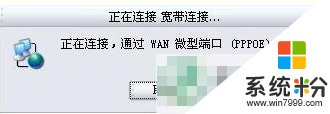
3、查看桌麵上的寬帶連接快捷方式的屬性。
在屬性裏麵點擊“查找目標”。
進入到網絡連接裏麵。
然後在網絡連接裏麵的“寬帶連接”上麵右鍵---屬性。
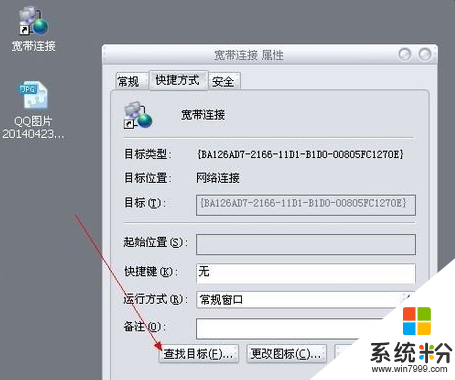
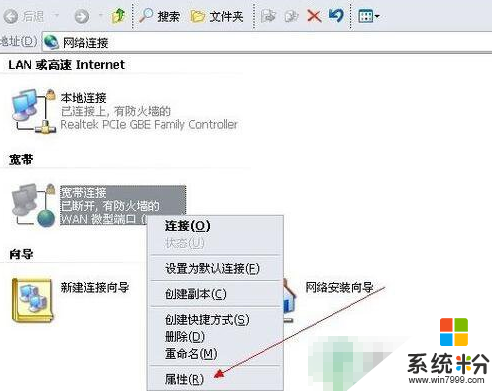
4、在“寬帶連接”的屬性上找到“選項”。
去掉“連接時顯示連接進度”和“提示名稱、密碼、證書等”。
這兩項前麵的勾。
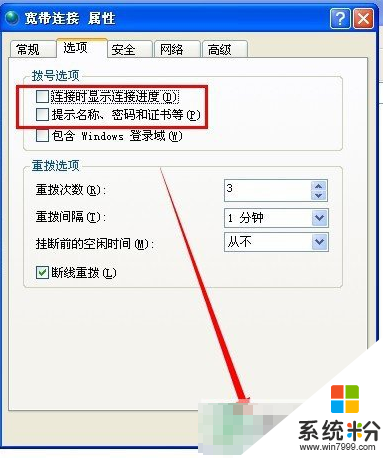
5、而後點擊確定。
再次在“寬帶連接”上麵點擊右鍵-----創建快捷方式。
出現提示點“是”即可。
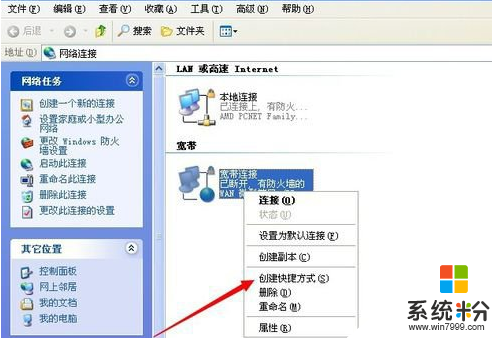
winxp如何設置開機自動連接寬帶現在大家知道了吧,下次再遇上其他的電腦係統下載後使用的疑問的話,歡迎大家上係統粉官網查看相關的解決方法。